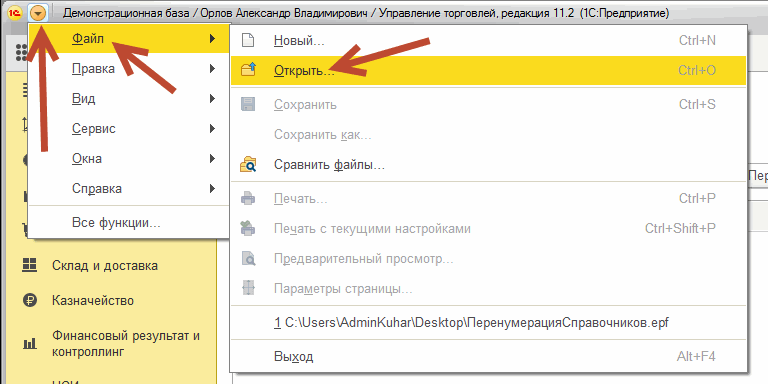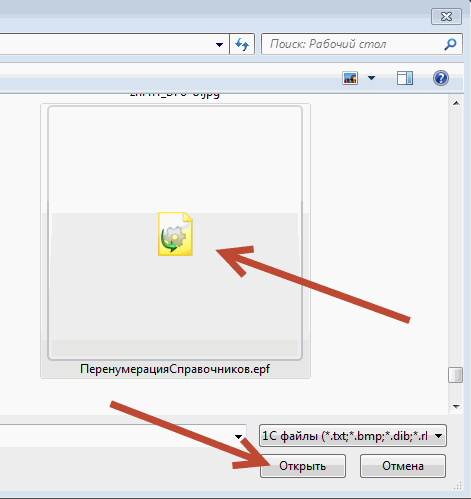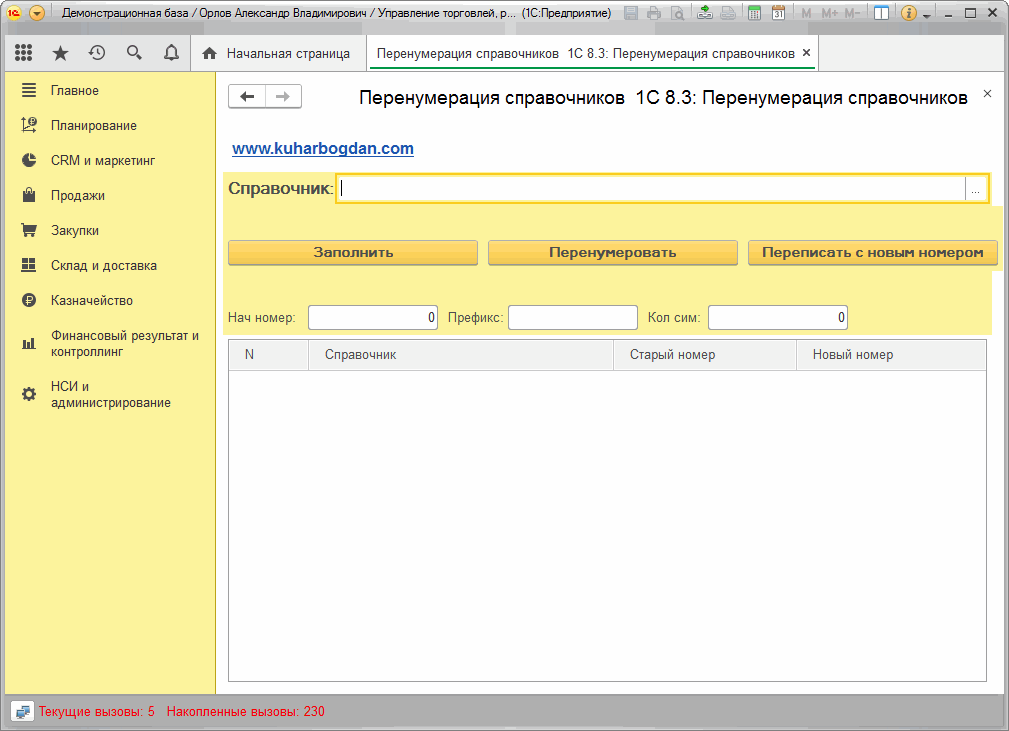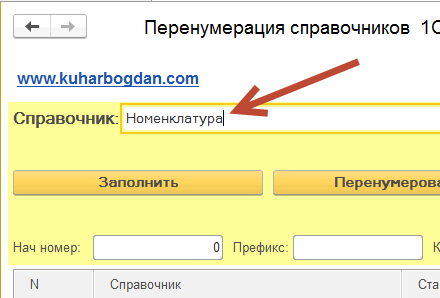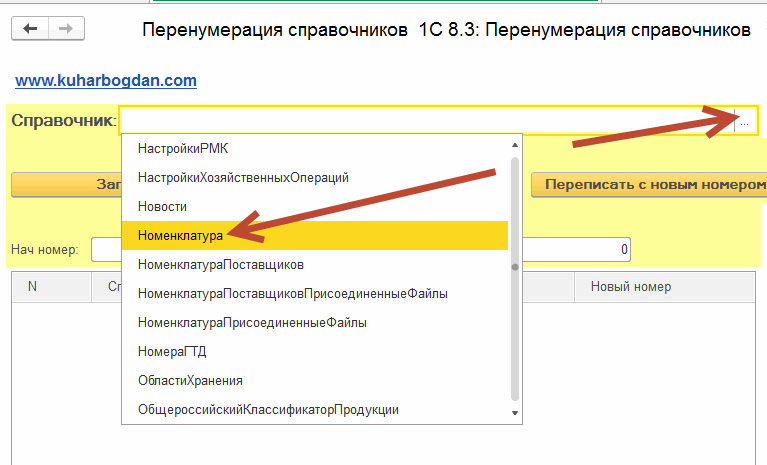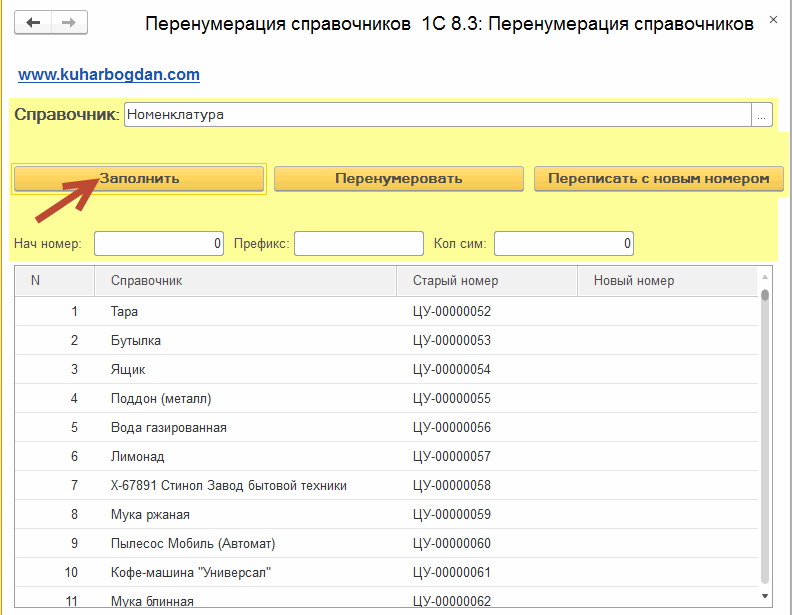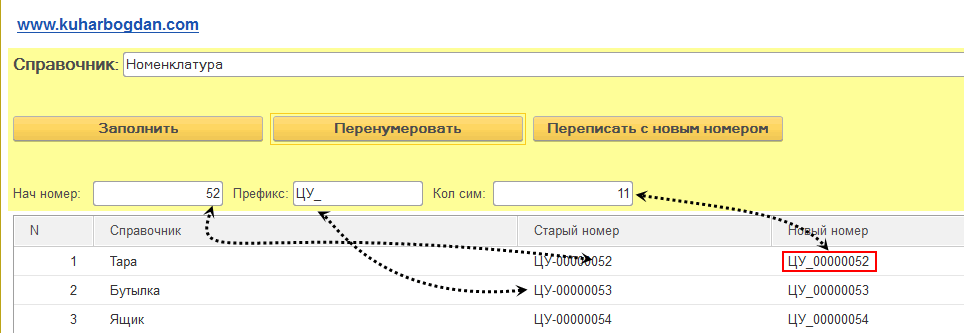1с перенумерация кодов справочника
Универсальная обработка для смены нумерации, перенумерации справочников в 1С Предприятии
Данная универсальная обработка предназначена для групповой перенумерации справочников в 1С Предприятии. (8, 8.1, 8.2 и 8.3) (Управляемые и обычные формы).
Работать с обработкой очень просто:
Сперва запустим 1С (Следите, чтоб на момент смены нумерации в данной конфигурации никто другой кроме Вас не работал, и конечно заранее сделайте резервную копию базы! ).
Клик по иконке “треугольника” – “Файл” – “Открыть”.
Так Вы откроете обработку!
Ниже для примера, использовал обработку под “Управляемые формы”, но с “обычными формами” обработка работает аналогично.
Выбираем справочник, элементы которого, вы желаете перенумеровать.
В строке “Справочник”, можно просто написать имя желаемого справочника, например: “Номенклатура”.
Или воспользоваться кнопкой выбора, найдя в списке нужный справочник:
Затем кликнуть по кнопке “Заполнить”
После того как таблица слева будет заполнена наименованиями справочника, справа в столбце “Старый номер” отобразится текущая нумерация нашего справочника начиная с (ЦУ-00000052).
Теперь нужно установить значения:
“Нач номер” – Номер с которого будет начинаться нумерация, в нашем случаи с “52”, Вы же можете сменить к примеру и на “1″.
Это и будет наше начальное значение номера.
“Префикс” – укажем “временный” префикс! Например это будет “ЦУ_”, соблюдаем количество символов префикса.
Дело в том, что прежде чем установить желаемый номер, нужно избежать возможных ошибок с “дублями”, которые вполне могут присутствовать, поэтому сперва в “черновом” варианте приведем нумерацию к “уникальности” (избавимся от дублей), а затем, повторно установим уже нужную нам нумерацию с нужным префиксом.
ОБЯЗАТЕЛЬНО!
Запомните или запишите префикс “оригинальный” который и должен быть.
У меня это “ЦУ-” и его потом нужно вернуть! (Заменить ЦУ_ на ЦУ-)
“Кол сим” – здесь нужно указать количество лидирующих нулей учитывая префикс.
У меня как видите “11”. (Посчитайте сколько символов номера у Вас), и клик по кнопке “Перенумеровать”.
Так Вы увидите в столбце справа “Новый номер”, как будет выглядеть новая нумерация справочника “Номенклатура”
Должно получится примерно как на картинке ниже:
Пока, номер остается прежним, он еще не записан!
Теперь клик по кнопке “Переписать с новым номером”.
И после того, как все элементы будут перезаписаны с новым номером, повторим все действия выше, НО на этот раз укажем префикс такой какой и должен быть, то есть “ЦУ-“.
Перенумерация повторяющихся (задвоенных) кодов справочника
При запуске обработка выполняет запрос к справочнику, выбирая элементы у которых одинаковый код элемента. Выбранным элементам с одинаковым кодом присваивается новый код. Папки не обрабатываются. После окончания работы обработки у вас есть возможность отказаться от сделанныъ изменений и посмотреть лог работы обработки. Если все устраивает то можно снова запустиь обработку и уже в конце процесса согласиться сохранить сделанные изменения.
Обработка предельно простая. Не ждите от нее чего то особенного. Сделанна по ситуации под конкретную задачу.
Если вам обработка была полезна, поставьте пож. плюсик. Оценка полезности моего труда.
ВНИМАНИЕ! Обработке обязательно нужно указать код, с которого начать нумерацию. Для этого находим максимальный код справочника, прибавляем ему 1 и заполняем поле начального кода справочника. Иначе номерация начнется с 0, и у вас станет все только хуже.
Скачать файлы
Специальные предложения
Идея: Убрать повторяющиеся (задвоенные) коды справочника, присвоив им новый код по порядку. Без перенумерации всех элементов справочника.
<Форма.Форма.Форма(28)>: Ошибка при вызове метода контекста (Выполнить)
Результат = Запрос.Выполнить();
по причине:
по причине:
<(10, 10)>: Поле не найдено «ТабСпр1.ЭтоГруппа»
ТабСпр1. >ЭтоГруппа = ЛОЖЬ
при попытке перенумеровать ПодразделенияОрганизаций
ругается на ПодразделенияОрганизаций
<Форма.Форма.Форма(28)>: Ошибка при вызове метода контекста (Выполнить)
Результат = Запрос.Выполнить();
по причине:
по причине:
<(10, 10)>: Поле не найдено «ТабСпр1.ЭтоГруппа»
ТабСпр1. >ЭтоГруппа = ЛОЖЬ
Заметил такую интересность: запустил обработку, не заполняя поля формы, только выбрал справочник «контрагенты». И вот что обнаружил.
— Элемент с дублированным кодом УТ0000548, Нененко Евгения Сергеевна
Поменяли код «УТ0000548» на «000000013», для элемента «Янченко Карина Владимировна»
Поменяли код «УТ0000548» на «000000014», для элемента «Луговой Алексей Викторович»
— Элемент с дублированным кодом УТ0000548, Янченко Карина Владимировна
Поменяли код «УТ0000548» на «000000669», для элемента «Нененко Евгения Сергеевна»
Поменяли код «УТ0000548» на «000000670», для элемента «Луговой Алексей Викторович»
— Элемент с дублированным кодом УТ0000548, Луговой Алексей Викторович
Поменяли код «УТ0000548» на «000002306», для элемента «Нененко Евгения Сергеевна»
Поменяли код «УТ0000548» на «000002307», для элемента «Янченко Карина Владимировна»
полагаю, что в случае записи повторы исчезнут, т.к. коды изменятся. Однако, получается что демо-логи не совпадают с действительностью. Не критично, но народ нужно проинформировать.
1С 8. Перенумерация документов и справочников
Для работы нам понадобится стандартная типовая обработка «Универсальный подбор и обработка объектов».
 | 1. Хаотично пронумерованные документы |
 | 2. Перенумерация документов с произвольным префиксом |
| 3. Откроем обработку Универсальный подбор и обработка объектов |
 | 4. При нажатии на кнопку найти в обработке отображаются найденные по условию документы |
| 5. Нажмем опцию перенумеровать объекты |
 | 6. Перенумеруем документы с префиксом |
 | 7. Документы перенумеровались! |
 | 8. Отберем документы за период |
 | 8.1. Отберем документы за период |
 | 9. Перенумерованные за период документы со своим префиксом |
 | 10. Перенумерация документов без префикса |
 | 11. Отбор документов по организации |
 | 11.1. Найденные по отбору по организации документы |
 | 11.2. Перенумерованные по организации документы |
Специальные предложения
Обновление 06.06.15 03:26
Код открыт Не указано
См. также
Копирование реквизита справочника Номенклатура в дополнительный реквизит и обрезка длины артикула
Как заполнить дополнительный реквизит номенклатуры данными из другого реквизита.
03.04.2020 2290 gtrr34 2
Загрузка картинок в справочники (Универсальная загрузка из табличного документа)
Пример загрузки картинок в справочник Номенклатура (с помощью обработки универсальная загрузка данных из табличного документа). Проверялось на конфигурации УТ 11.4.7.
28.05.2019 9646 Rasdag 5
Групповая обработка (Управляемая консоль отчетов)
Статья предназначена тем, кто понимает, зачем нужна групповая обработка в консоли запросов. Рассматривается групповая обработка в консоли Управляемая консоль отчетов.
13.05.2019 10523 Evg-Lylyk 10
Редактирование документа «Поступление товара» на поступление алкогольной продукции в 1С: Розница ЕГАИС
Редактирование табличной части документа «Поступление товара», введенного на основании товарно-транспортной накладной ЕГАИС с использованием групповой обработки реквизитов.
05.04.2019 7275 PitMal 2
MDM система для централизованного управления справочниками предприятия типовыми средствами
Поставили мне пару недель назад задачу настроить единые справочники номенклатуры во всех базах холдинга. Учитывая количество 1С бухгалтерий, которых в процессе выполнения задачи оказалось 32, и учитывая, что они все разных версий (2.0, 3.0, отраслевые), задача казалась из ряда чистой воды подстава. Но решение с технической точки зрения оказалось простейшим.
27.11.2018 7166 lopatin 6
Фоновое перепроведение
Фоновое перепроведение документов в регламентном задании. Бухгалтерия 3.0
14.01.2015 21213 kida1 11
Приведение телефонных номеров в порядок
Код для консоли запросов написан для типовых конфигураций с регистром «Контактная информация». Позволяет унифицировать телефоны и привести их в международный формат с кодом +7.
14.04.2014 24257 fixin 5
Программисту на заметку: автозаполнение реквизитов документов и справочников
Часто бывает необходимым, чтобы при создании документа, элемента справочника автоматически заполнялись заданным значением определенные его реквизиты. Ниже предлагается вариант реализации механизма автозаполнения реквизитов документов по заданным условиям.
23.09.2013 38914 vdscom 13
Перечисление НДФЛ в бюджет: Зачет излишне перечисленных взносов по методу ФИФО
Доработка конфигурации ЗУП для зачета излишне перечисленного в бюджет НДФЛ
09.09.2013 9627 Aleksandr 6
Отбор в управляемой форме списка документа «Счет на оплату покупателю» УПП 1.3
Часто требуется разграничить счета покупателей в списке по ответственным менеджерам. В случае если менеджеры работают через веб-клиент условие на отбор в управляемой форме списка документа «Счет на оплату покупателю» отличается от выборки в обычной форме на толстом клиенте.
02.12.2012 15855 sarun 6
1С:PDM. 3 простых шага от чертежей Компас к спецификациям УПП
Методика быстрого создания контрольных примеров (прототипов, пилотов и т.п.) применения «1С:PDM» на данных Заказчика с использованием моих обработок. Не требует глубоких знаний в предметной области (САПР, PDM и ЕСКД), и позволяет наглядно (и без существенных затрат) продемонстрировать Заказчику возможности решения «1С:PDM» на его данных.
22.08.2012 29906 Iyar 1
Загрузка из Lotus или OLE-подключение из других (не 1С) программ
12.06.2012 15413 nvl 2
Настройка выгрузки платежных поручений в формате 2005 года для «Бухгалтерии государственного учреждения 8.2»
Статья поможет настроить выгрузку в казначейство в формате 2005 года для конфигурации «Бухгалтерия государственного учреждения 8.2».
28.03.2012 26090 infostartuser1c 2
Конвертация данных. Создание Субконто в документе ОперацияБух или «А план видов характеристик чудесным образом, но обрабатывается».
Необходимо при помощи конфигурации «Конвертация данных» в базе-источнике сформировать данные (в виде таблицы значений) и перегрузить в документ «ОперацияБух» базы-приемника так, чтобы строки таблицы значений стали строками документа «ОперацияБух» (то есть, формирование ручных проводок по таблице значений). Платформа источника и приемника 8.х. В конфигурации источника план счетов есть, но нет субконто (нет «ПланВидовХарактеристикСсылка.ВидыСубконто…»).
09.03.2012 76114 Dmitri_1C 38
Экспорт платежных поручений в казначейство г. Москвы
09.02.2012 16870 AVK_Alex 1
Перенос данных из одной табличной части в другую в Документе «Корректировка записей регистров»
Перенос данных из одной табличной части в другую
11.05.2011 14257 CrazyHands 5
Перенос накопленных учетных данных из редакции 1.6 программы «1С:Бухгалтерия предприятия 8». Переход на редакцию 2.0
Перенос накопленных учетных данных из редакции 1.6 программы «1С:Бухгалтерия предприятия 8». Переход на редакцию 2.0
09.12.2010 42252 bb1962 73
УНФ. Увеличение вложенности узлов. Использование рекурсии.
Пытаясь внедрить «Управление небольшой фирмой» на производственном предприятии, обнаружил, что уровень вложенности узлов всего один. Другими словами, если узел состоит в свою очередь также из узлов, по кнопке «Заполнить по спецификации » заполняется только первый уровень.
10.12.2009 7579 Michael_Osipov 6
Drag & Drop строк документа
Простой способ включить возможность переноса мышкой строк из одного документа в другой
09.12.2009 15016 8c1.ru 9
Очередная печать справочников и документов, с отбором, но без прикрас
Навеяно http://infostart.ru/projects/3646/ и, в частности, постом (20) из нее. Очень хочется иметь возможность распечатывать элементы справочников или документы, да еще с произвольным отбором, да еще и реквизиты какие хотим для печати указывать.
21.03.2009 10587 tsd 15
Последовательность …и как «я» её понимаю …
25.02.2009 61006 Шёпот теней 51
Перенумерация объектов (Справочники + Документы)
Почти каждый рано или поздно сталкивается с ошибкой, при создании справочника или документа: Номер не уникальный.
Это ошибка возникает чаще всего по причине ручной корректировки кода или номера.
Обработка позволяет перенумеровать(восстановить нумерацию) выбранного справочника или документа. Выполняется анализ номеров. Если объект с таким номером уже существует, он не будет перенумерован. Если необходимо выполнить перенумерацию всех объектов, то сначала нужно перенумеровать с каким-либо префиксом, а затем повторно без префикса, либо с нужным префиксом.
Для документа дополнительно можно задать отбор по периоду и по организации. Если в вашей конфигурации нет справочника «Организации», то поле будет просто строковым, перенумерации не помешает. Также можно указать начальный номер перенумерации, по умолчанию 1.
Подходит для добавления во внешние обработки к типовым конфигурациям.
Порядок работы:
1. Выбираете Тип: Справочник или Документ.
2. При необходимости указываете префикс, поля отбора (для документов), начальный номер.
3. Нажимаете кнопку «Анализ перенумерации». Объекты для перенумерации будут выведены в таблицу со старым и новым кодом/номером.
4. Если все устраивает, необходимо нажать кнопку «Выполнить перенумерацию объектов». Все изменения будут сохранены в базе данных.
Работает в любой конфигурации с управляемым интерфейсом.
Тестировалась на платформе: 8.3.12.1790
Групповая перенумерация документов
Порядок работы с обработкой
Открываем обработку через меню «Файл» — пункт «Открыть»:
Выбираем файл «УниверсальныеПодборИОбработкаОбъектов.epf» и нажимаем «Открыть»:
В открывшемся окне в поле «Объект поиска» выбираем вид документа (которые требуется перенумеровать):
Далее устанавливаем отбор на закладке «Отбор по значениям реквизитов», например, нам надо восстановить нумерацию документов «Реализация товаров и услуг» начиная с 01 января 2010 года по текущую дату. Нажимаем в командной панели кнопку «Добавить». В окне выбора поля выбираем «Дата», в колонке «Тип сравнения» указываем «Больше», в поле «Значение» устанавливаем 01.01.2010:
После этого нажимаем «Найти объекты»:
После этого нажимаем «Найти объекты»:
Программа перемещает нас на закладку «Найденные объекты», на которой мы видим список отобранных документов для перенумерации. На рисунке наглядно показано, с какой даты изменена нумерация (убраны так называемые лидирующие нули):
Далее мы переходим на закладку «Обработки», в левой части выбираем пункт «Перенумерация объектов» (дважды кликаем по нему мышкой):
В следующем окне указываем с какого номера перенумеровывать (поле «Начальный номер»). В нашем случае это — 1. Если мы хотим восстановить нумерацию учитывая префикс, устанавливаем переключатель в положение «Не изменять существующие префиксы»:
После нажатия кнопки «Выполнить» происходит перенумерации документов.